Zakaj ne morem najti svojih stikov na Signal?

Če Signal ne more pridobiti vaših stikov, preverite, ali ima aplikacija dovoljen dostop do vaših stikov, in preverite posodobitve.
Signal je odlična aplikacija za takojšnje sporočanje in videoklice. Ustvarite lahko zasebne skupine za klepetanje s prijatelji tako, da tapnete Sestavi in nato Nova skupina. Žal aplikacija včasih morda ne uspe ustvariti novih skupin. Ali se nič ne zgodi, ko tapnete možnost Nova skupina, ali pa dobite čudno kodo napake. Poglejmo, kako lahko odpravite to težavo.
Če ne morete ustvariti nove skupine, preverite, ali je to znana napaka ali nekakšna težava s strežnikom. Počakajte nekaj minut in poskusite znova pozneje. Mimogrede, preverite, ali so se drugi uporabniki nedavno pritožili nad podobnimi težavami. To lahko pomeni, da niste edini, ki se sooča s to težavo.
Pojdite na Signalov uradni Twitter račun in preverite, ali je podjetje že priznalo težavo. Poleg tega pojdite na DownDetector in preverite, ali uporabniška poročila kažejo, da so strežniki Signala morda nedelujoči .
Če Signal ne deluje pravilno, morate hitro narediti dve stvari: pridobiti najnovejše posodobitve in znova zagnati napravo.
Zaženite aplikacijo Trgovina Google Play in poiščite Signal.
Izberite aplikacijo in preverite, ali je poleg nje gumb Posodobi .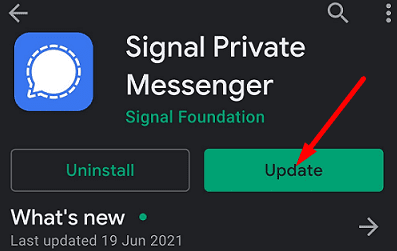
Tapnite Posodobi, da namestite najnovejšo različico aplikacije Signal.
Nato pojdite na Nastavitve za Android in izberite Posodobitev sistema .
Preverite posodobitve in namestite najnovejšo izdajo operacijskega sistema Android.
Znova zaženite terminal, znova zaženite Signal in preverite, ali lahko zdaj ustvarite novo skupino.
Prosite osebe, ki jih želite dodati v novo skupino, naj vam najprej pošljejo sporočilo. Nato preverite, ali lahko ustvarite skupino. Mimogrede, če vam je uspelo ustvariti skupino, vendar Signal ne najde vaših stikov, glejte Zakaj ne najdem svojih stikov na Signalu ?
Brisanje predpomnilnika aplikacije vam lahko pomaga odpraviti to težavo. Včasih lahko vaše stare datoteke predpomnilnika motijo aplikacijo.
Pomaknite se do Nastavitve , izberite Aplikacije in nato izberite Signal.
Tapnite Shramba in pritisnite možnost Počisti predpomnilnik .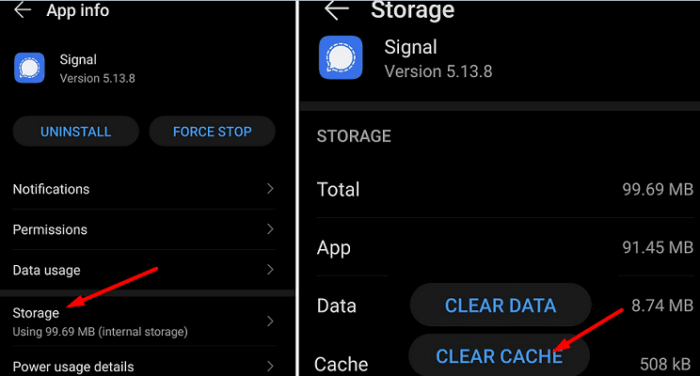
Znova zaženite napravo Android in zaženite Signal.
Preverite, ali lahko zdaj ustvarite novo skupino.
Če še vedno ne morete uporabljati funkcij skupine, odstranite Signal. Znova zaženite telefon in zaženite aplikacijo Trgovina Play. Namestite novo kopijo Signala, se znova prijavite in preverite, ali lahko zdaj ustvarite novo skupino.
Če ne morete ustvariti nove skupine na Signalu, preverite, ali je to začasna napaka. Signal je morda že potrdil težavo. Nato preverite, ali so na voljo posodobitve, in namestite najnovejšo aplikacijo Signal in različice operacijskega sistema Android. Če se težava ponovi,
počistite predpomnilnik aplikacije in znova namestite aplikacijo.
Ali so vam ti predlogi za odpravljanje težav pomagali odpraviti težavo? Sporočite nam v spodnjih komentarjih.
Če Signal ne more pridobiti vaših stikov, preverite, ali ima aplikacija dovoljen dostop do vaših stikov, in preverite posodobitve.
Če signalni klici ne zvonijo v sistemu Android ali iOS, onemogočite način Ne moti. Poleg tega izklopite varčevanje z baterijo in posodobite aplikacijo.
Oglejte si, kako lahko zaščitite svoj račun Telegram in Signal, tako da spremenite te varnostne možnosti. Pomagajte preprečiti te neželene grožnje.
Oglejte si, kako enostavno je izklopiti potrdila o branju v Signalu. Traja le nekaj korakov.
Zaščitite svoja sporočila Signal pred branjem napačnih ljudi, tako da v Signal dodate zaklepanje zaslona. Sledite korakom.
Če ne morete ustvariti nove skupine na Signalu, preverite, ali je to začasna napaka. Signal je morda že potrdil težavo.
Če se Signal zruši in piše, da ni dokončal operacije, znova zaženite telefon in preverite, ali so na voljo posodobitve aplikacij in Android.
Če je kakovost vašega videoklica pri Signalu res slaba, posodobite aplikacijo, priključite telefon in preklopite na povezavo Wi-Fi.
Če Signal ne more pošiljati ali prejemati sporočil, počistite predpomnilnik, uporabite drugo povezavo in znova omogočite dovoljenja za aplikacije.
Oglejte si, kako lahko kar najbolje izkoristite urejanje slik, ko uporabljate Signal. Kakšne možnosti ponuja?
Odstranite nepotrebna obvestila, na primer, ko se stik pridruži Signalu. Odstranite neželene motnje.
Če Signal ne bo pošiljal fotografij in videoposnetkov, posodobite aplikacijo, preverite omejitve velikosti datoteke (6 MB za fotografije in med 30-200 MB za videoposnetke).
Zaščitite občutljive podatke tako, da omogočite izginjajoča sporočila na Signal. Oglejte si korake, ki jih morate upoštevati.
Oglejte si, kje lahko najdete nalepke na Signalu in kako jih namestiti.
Če se ne morete pridružiti skupini na Signalu, namestite najnovejšo različico aplikacije, prekinite povezavo z vsemi svojimi napravami in znova zaženite napravo Android.
Če Signal ne pošilja potrditvene kode, preverite pokritost omrežja. Nato ne pozabite dovoliti sporočil SMS neznanih pošiljateljev.
Po rootanju telefona Android imate poln dostop do sistema in lahko zaženete številne vrste aplikacij, ki zahtevajo root dostop.
Gumbi na vašem telefonu Android niso namenjeni le prilagajanju glasnosti ali prebujanju zaslona. Z nekaj preprostimi nastavitvami lahko postanejo bližnjice za hitro fotografiranje, preskakovanje skladb, zagon aplikacij ali celo aktiviranje funkcij za nujne primere.
Če ste prenosnik pozabili v službi in morate šefu poslati nujno poročilo, kaj storiti? Uporabite pametni telefon. Še bolj sofisticirano pa je, da telefon spremenite v računalnik za lažje opravljanje več nalog hkrati.
Android 16 ima pripomočke za zaklenjen zaslon, s katerimi lahko po želji spremenite zaklenjen zaslon, zaradi česar je zaklenjen zaslon veliko bolj uporaben.
Način slike v sliki v sistemu Android vam bo pomagal skrčiti videoposnetek in si ga ogledati v načinu slike v sliki, pri čemer boste videoposnetek gledali v drugem vmesniku, da boste lahko počeli druge stvari.
Urejanje videoposnetkov v sistemu Android bo postalo enostavno zahvaljujoč najboljšim aplikacijam in programski opremi za urejanje videoposnetkov, ki jih navajamo v tem članku. Poskrbite, da boste imeli čudovite, čarobne in elegantne fotografije, ki jih boste lahko delili s prijatelji na Facebooku ali Instagramu.
Android Debug Bridge (ADB) je zmogljivo in vsestransko orodje, ki vam omogoča številne stvari, kot so iskanje dnevnikov, namestitev in odstranitev aplikacij, prenos datotek, root in flash ROM-e po meri ter ustvarjanje varnostnih kopij naprav.
Z aplikacijami s samodejnim klikom. Med igranjem iger, uporabo aplikacij ali opravil, ki so na voljo v napravi, vam ne bo treba storiti veliko.
Čeprav ni čarobne rešitve, lahko majhne spremembe v načinu polnjenja, uporabe in shranjevanja naprave močno vplivajo na upočasnitev obrabe baterije.
Telefon, ki ga mnogi trenutno obožujejo, je OnePlus 13, saj poleg vrhunske strojne opreme premore tudi funkcijo, ki obstaja že desetletja: infrardeči senzor (IR Blaster).























